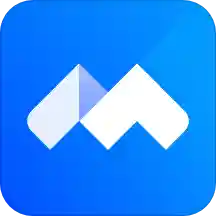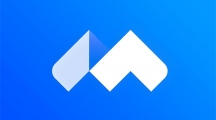《腾讯会议》如何录制视频
时间:2024-05-17作者:陈莹珠
腾讯会议不仅提供了流畅的在线会议体验,还内置了强大的会议录制功能,这对于会议内容的存档、回顾以及信息共享至关重要。录制会议视频可以让无法实时参加会议的人员之后观看,确保信息传达无遗漏,同时也便于会议纪要的整理和后续工作的跟进。

录制视频的方法
答案:【腾讯会议】-【头像】-【设置】-【自动云录制】-【开启自动云录制】。
具体步骤:
1、首先看到腾讯会议软件,进入到首页中后我们需要点击的是左上角的【头像】;
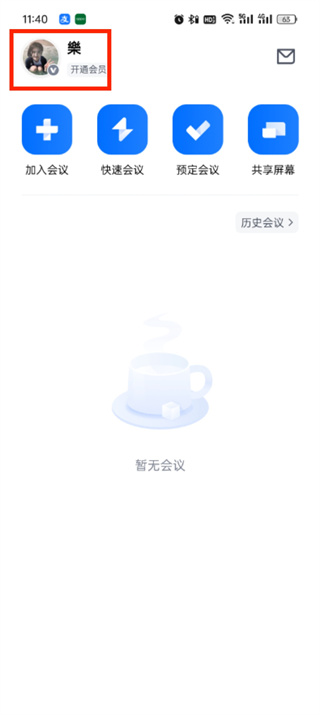
2、然后在个人主页的页面中我们滑动到页面的下方找到【设置】功能点击;
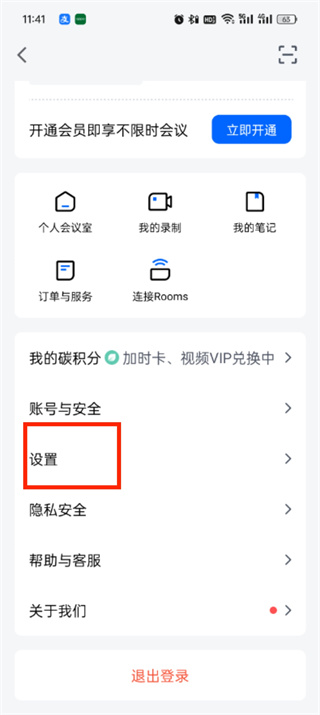
3、接着来到设置的页面中我们滑动找到【自动云录制】工具;
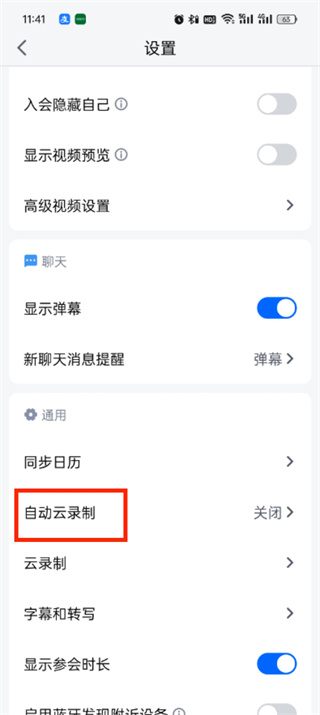
4、最后点击过后在弹出的对话框中点击开启【自动云录制】后面的按钮即可;
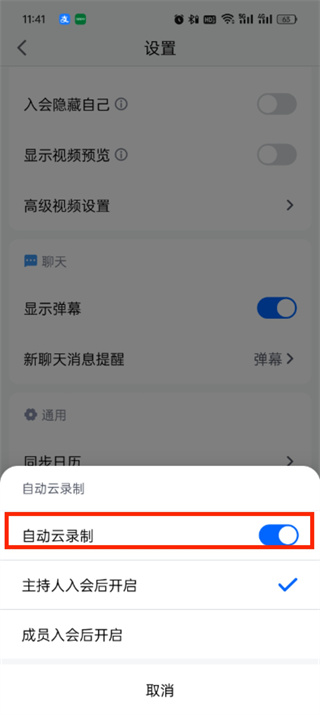
操作指南
| 腾讯会议操作指南 | |||
| 切换账号 | 放PPT | 加时卡 | 画笔 |
| 更换背景 | 修改id | 投屏 | 查看云录制视频 |
| 修改头像 | 屏幕共享 | 二维码生成 | 取消自动续费 |
| 转让会议主持人 | 共享ppt全屏 | 修改名称备注 | 录制视频 |
| 发起会议 | 加时长 | 看回放 | 关闭会议水印 |
| 离开会议 | 设置密码 | 修改名字 | 录制视频保存 |
| 分享云录制视频 | 动态背景 | 改头像 | 录制语音转文字 |
| 同时录制音频 | |||